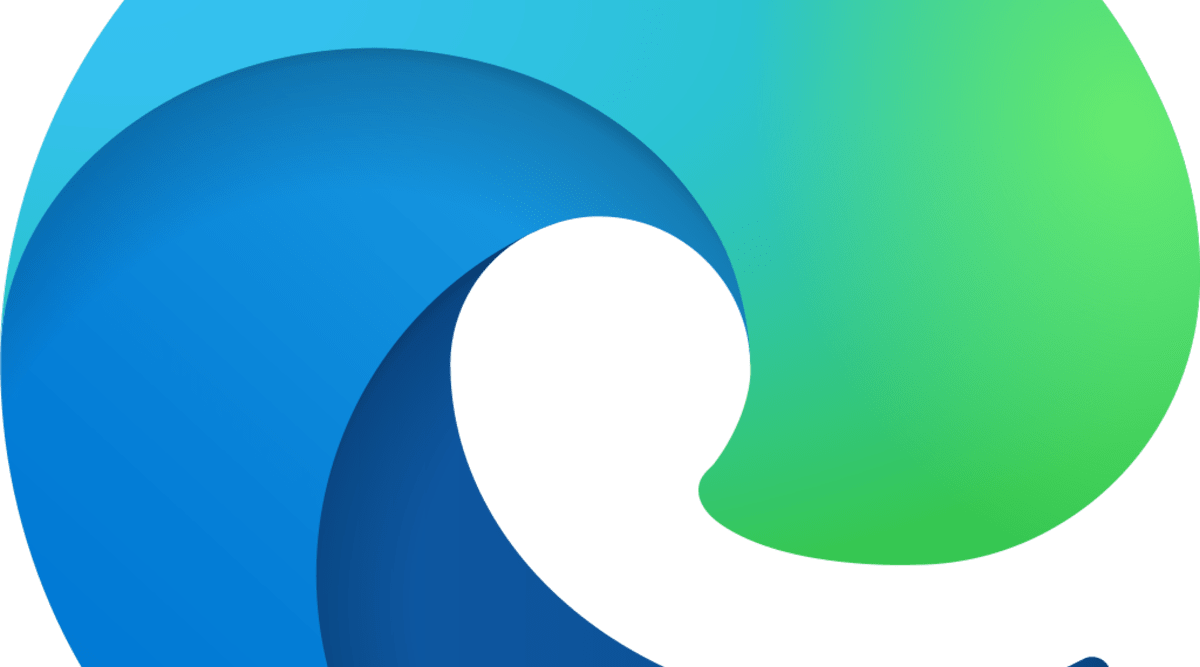Jak brouzdat 2 weby v 1 okně Microsoft Edge? KE STAŽENÍMicrosoft Edge se inspiroval prohlížeči, které se snaží nabídnout uživatelům nové způsoby práce s prohlížečem. Jedním z nich je i procházení dvou webů v jediném okně prohlížeče, což se může ve specifických případech hodit. Jak rozdělit okno Microsoft Edge na sekce pro dva weby a brouzdat jimi současně?
Microsoft Edge testuje novou fičurku rozdělení pracovního okna prohlížeče na dvě sekce, ve kterých lze nezávisle (ale i propojeně) surfovat dvěma různými weby. Jestliže by vám tento způsob práce přišel přínosný, nezbývá ho než vyzkoušet pomocí vývojářské verze Microsoft Edge Canary a jednoduchého návodu. Jak nastavit Microsoft Edge pro prohlížení 2 webů v 1 okně?
Jak rozdělit okno Microsoft Edge na sekce pro brouzdání 2 weby?
S každým oknem můžeme pracovat zvlášť. Prostředí nám umožňuje otevírat odkazy z jednoho okna do druhého, a tak urychlit procházení položek na daném okně. Na horní straně vpravo se zobrazují další možnosti práce s oknem, jako:
Zdroje
Daniel Beránek, 23.02.2023 22:05 Tento program naleznete ke stažení v našem katalogu www.instaluj.cz X ztrácí přízeň uživatelů už doby, co se ještě jmenovala Twitter. První ránou byla akvizice platformy Elonem Muskem, následovalo přejmenování na X.com, veřejná podpora Donalda Trumpa Muskem a další aféry s tím spojené. Zatím... Aktualizace Google Chrome 124 přináší mj. změny v uživatelském rozhraní. Konkrétně je to vizuální přestylování písma panelů a jiných prvků na tučnou variantu fontu. Ovšem na některých instalacích se změna potýká s... AI Notebook je novou funkcí Copilotu (patrně nejen v rozhraní MS Edge), která pozměňuje možnosti interakce s textovou generativní AI. Upouští od chatu ve prospěch vytvoření souvislého finálního textu. Designer Image Editor je od toho oddělený, samostatný... Copilot je patrně první AI integrovaná přímo do operačního systému. Ovšem mimo vyhrazená území ho nevyužijete. A mezi ta území patří i starý kontinent. Tedy pokud nezkusíte Windows trošku potweakovat, aby z něj vypadl ten... |